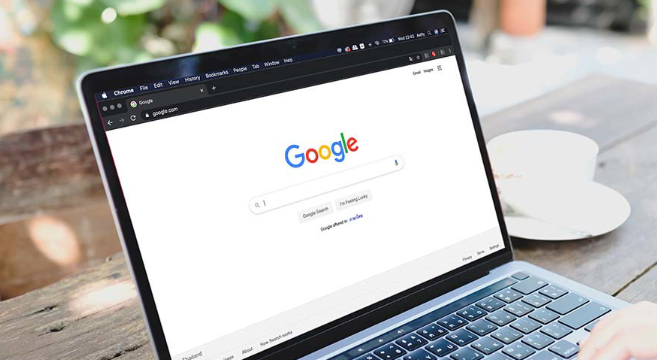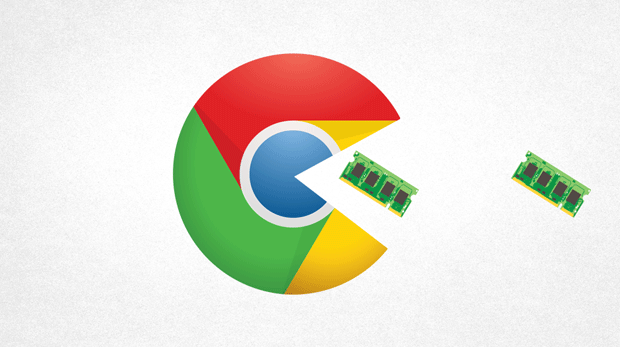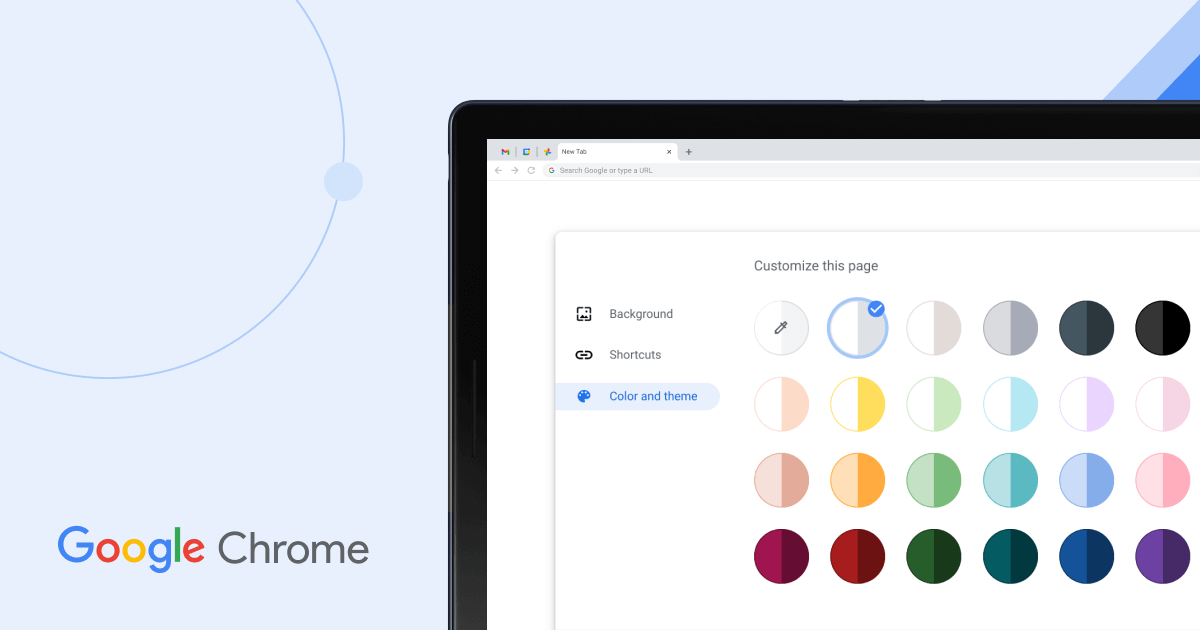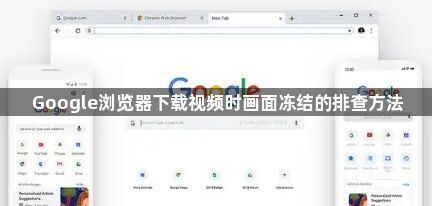
一、检查网络连接
1. 测试网络速度:打开测速网站(如SpeedTest)检查当前网络带宽是否充足。若下载速度低于50KB/s,可能导致视频数据加载缓慢或中断,需切换至更稳定的网络环境(如从Wi-Fi切换到有线网络)。
2. 关闭占用带宽的应用:关闭后台下载、云同步等任务,避免其他程序抢占网络资源。例如,暂停P2P下载软件或关闭自动更新功能。
二、调整浏览器与插件设置
1. 禁用硬件加速:点击浏览器右上角三个点(菜单)→“设置”→“高级”→“系统”→取消勾选“使用硬件加速模式”。重启浏览器后重新下载视频,观察画面是否仍冻结。
2. 排查扩展程序冲突:进入“扩展程序”管理页面(菜单→“更多工具”→“扩展程序”),逐一禁用广告拦截、脚本管理等扩展,仅保留必要插件后重试下载。
三、检查下载工具与格式兼容性
1. 验证下载方式:若使用第三方工具(如IDM、YTD)下载视频,尝试改用浏览器内置下载器。部分工具可能因解析错误导致文件损坏。右键点击视频链接,选择“另存为”直接下载。
2. 确认文件格式支持:检查下载的视频格式(如MP4、MKV)是否与本地播放器兼容。若文件格式异常(如WebM),可尝试转换格式或安装对应解码器(如VLC播放器)。
四、清理缓存与重置浏览器
1. 清除缓存数据:点击菜单→“更多工具”→“清除浏览数据”,选择“全部时间”并勾选“缓存的图片和文件”,点击“清除数据”。重新访问视频页面下载。
2. 重置浏览器设置:若问题持续,可备份重要数据后重置浏览器。进入“设置”→“高级”→“恢复和重置”→点击“将设置还原为原始默认设置”。
五、检查系统资源与驱动
1. 关闭高占用进程:按`Ctrl+Shift+Esc`打开任务管理器,结束占用CPU或内存过高的进程(如视频编辑软件、游戏)。确保设备性能足够支撑视频下载与播放。
2. 更新显卡驱动:右键点击“此电脑”→“管理”→“设备管理器”→展开“显示适配器”,右键点击显卡型号→选择“更新驱动程序”,安装最新驱动后重启设备。